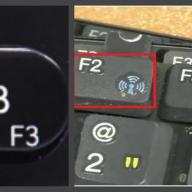Fiecare computer conectat la rețea este atacat de malware în fiecare minut. Dar există programe care protejează împotriva acestui lucru - antivirusuri. Ele trebuie instalate, dar nu toată lumea le folosește. Pe lângă antivirus, computerul este protejat de încă un lucru - firewall. Uneori poate rupe unele programe și, prin urmare, nu strica ca utilizatorii experimentați să știe cum să dezactiveze firewall-ul.
Cum funcționează firewall-ul
Pentru a înțelege riscul la care este expus un computer atunci când paravanul de protecție este oprit, trebuie să vă familiarizați cu principiul funcționării acestuia. Îți protejează computerul de programele malware, atacurile hackerilor și alte activități nedorite care pot fi efectuate prin Internet.

Face acest lucru pur și simplu „trecând” prin el însuși întregul flux de date din rețea și, dacă detectează site-uri sau fișiere suspecte, începe automat să le blocheze. În consecință, tot ceea ce a fost filtrat anterior de firewall poate „ucide” computerul în câteva minute când acesta este oprit.
Dacă trebuie să instalați un program terță parte, să deschideți porturi sau să ajungeți la un site care este blocat dintr-un motiv oarecare, atunci trebuie să vă dați seama cum să dezactivați firewall-ul în Windows 7 și Windows 10.
Apropo, diverse dispozitive de urmărire a torrentului sunt adesea blocate, ceea ce nu este foarte convenabil pentru utilizatori. Există mai multe moduri. Mai întâi trebuie să vă dați seama cum să dezactivați firewall-ul în Windows 7, apoi cum să faceți acest lucru în antivirus.
Oprire prin panoul de control
Pentru a dezactiva firewall-ul încorporat în sistem, trebuie să mergeți mai întâi la panoul de control. Puteți face acest lucru prin meniul de pornire. După aceea, în fereastra care se deschide, accesați fila „Sistem și securitate”.

După ce l-ați deschis, găsiți fila „Windows Firewall” și accesați-o. Apoi, trebuie să selectați „Activați sau dezactivați paravanul de protecție Windows”. După bifați „Opriți paravanul de protecție Windows”, trebuie să faceți acest lucru pe propriul risc și risc. Pentru a salva modificările, trebuie să faceți clic pe „ok” în colțul din dreapta jos și gata - treaba este gata.
Pașii descriși se aplică Windows 7. Următorul pas este să descoperiți cum să dezactivați firewall-ul în Windows 10. Procesul nu este mult diferit - este încă același panou de control, dar acum trebuie să găsiți elementul care sună ca „ control firewall" în engleză. Traducere în limba rusă - control firewall. În caz contrar, trebuie să faceți totul la fel ca în al șaptelea „Windows”.
Oprire prin antivirus
În același caz, dacă este instalat un antivirus, atunci panoul de control nu va ajuta și va trebui să intri în setările antivirus. Există mai multe populare:
- Kaspersky.
- ESET.

Toate au aproximativ aceeași interfață și, în consecință, calea către funcția de dezactivare a firewall-ului. Prin urmare, modul de dezactivare a paravanului de protecție în Windows 7 nu va fi mult diferit de cel pentru alte versiuni de sisteme de operare.
De exemplu, luați antivirusul ESET. Pentru a-l dezactiva, trebuie să îl rulați și să accesați fila de setări. Acolo, accesați fila „Protecție rețea” și „Dezactivați paravanul de protecție”, acesta va fi primul din listă.
Sau, opțional, nu poți intra în setări, dar faceți clic dreapta pe pictograma antivirus din bara de activități. Va apărea o fereastră, în care va exista și o funcție pentru a dezactiva firewall-ul. Aproximativ aceleași acțiuni vor trebui făcute pentru a dezactiva această funcție în alte antivirusuri.

Este necesar să mai stipulați un punct: în niciun caz nu trebuie să instalați mai mult de un antivirus. Deși, din punct de vedere teoretic, șansa de a obține un virus este redusă la jumătate, în practică, antivirusurile vor încerca să se distrugă reciproc și să atragă o mulțime de resurse de sistem.
Adăugarea de excluderi
După dezactivare, va trebui să reporniți paravanul de protecție, așa că trebuie să luați în considerare cum să activați paravanul de protecție în Windows 7. Acest lucru nu este dificil de făcut dacă procedura de închidere a avut loc deja cel puțin o dată, deoarece butonul de pornire se află în același loc cu butonul de închidere.
Dar dacă aveți nevoie de acces frecvent la un site pe care sistemul de securitate nu îl permite? Mai mult, atunci când computerul este repornit, parametrii inițiali vor fi activați - adică va fi activat firewall-ul.

În acest scop, este posibil configurați o listă de excludere în care puteți adăuga site-urile dvs. preferate. După aceea, va fi posibil să descărcați informațiile necesare fără o procedură lungă de pornire/oprire.
Pentru a adăuga o excepție, trebuie să reveniți la:
- "Panou de control".
- „Sistem și siguranță”.
- Firewall Windows.
Următoarea filă este „Opțiuni avansate”. Interfața este confuză, iar pentru un utilizator neexperimentat va fi problematic să o înțeleagă. Principalul lucru de știut este că puteți crea o nouă „regulă” acolo care va ignora amenințarea de la un anumit site, după care va fi posibil să o accesați fără a dezactiva firewall-ul. Cum să faceți acest lucru în fiecare caz este o întrebare unică și este mai bine să vă „google” doar pentru a afla toate capcanele posibile.
Windows 7. Înainte de a începe să-l dezactivați, trebuie să fiți conștienți de ceea ce faceți și de ce, deoarece firewall-ul a fost inventat cu un motiv și este necesar pentru ceva. Și aveai de gând să-l oprești. De asemenea, nu credeți că firewall și firewall sunt două lucruri diferite. Este același lucru, doar că dezvoltatorii de la Microsoft și-au numit firewall firewall.
În teorie, dacă firewall-ul este configurat corect, acesta vă va proteja perfect computerul personal de diverse atacuri din exterior sau de accesul neautorizat la Internet de către diverse programe.
Există setări speciale care permit oricărui program care dorește să acceseze Internetul să vă ceară permisiunea de a face acest lucru.
Este destul de convenabil. Astfel de programe sunt necesare urgent în timpul nostru, deoarece Internetul și multe computere sunt pline de viruși. Dacă aveți posibilitatea de a personaliza fiecare program, atunci când un virus încearcă să intre în rețea, firewall-ul vă va întreba dacă este posibil sau nu. Astfel, puteți detecta software-ul nedorit pe computer în timp util.
Firewall: cum se dezactivează și de ce
În plus, trebuie să înțelegeți de ce trebuie să dezactivați firewall-ul. Dacă instalați un alt firewall sau antivirus care include o astfel de aplicație, este posibil să aveți probleme. Firewall-ul încorporat din Windows va intra în conflict cu un firewall nou, necunoscut.
Pentru a evita astfel de probleme, trebuie să alegeți un singur lucru. Aproape întotdeauna lăsați doar firewall , antivirus încorporat.
Dacă decideți să faceți exact același lucru, atunci trebuie să știți cum să dezactivați firewall-ul. În continuare, vi se va explica cum se face corect. Pentru că dacă faceți ceva greșit sau îl dezactivați complet, atunci șansa de probleme este mare.
Cum se dezactiveazăfirewall: pasul 1
Mai întâi trebuie să găsiți locul unde vom face setările inițiale. Acest lucru se poate face în moduri diferite. Vom actiona rapid si optim.
Apăsați „Windows” + R de pe tastatură. Pentru cei care nu știu ce este butonul „Windows”, acesta se află între tastele „alt” și „ctrl”.
Ca rezultat, veți vedea fereastra „Run”. Introduceți „shell:ControlPanelFolder” acolo. În continuare, veți deschide diferitele elemente care se află în panoul de control. Diferența este că dacă doar deschideți Panoul de control, atunci toate meniurile/elementele/utilitățile vor fi grupate, iar pentru a ajunge la locul de care aveți nevoie, trebuie să faceți câteva clicuri și să cunoașteți categoria dorită. Și așa, după felul în care ne propunem, totul este mult mai simplu. Toate elementele se vor deschide odată și veți găsi elementul „firewall” în ordine alfabetică.
După ce se deschide acest element de meniu, vom vedea o listă de conexiuni care se află în prezent pe computerul personal. Dezactivează firewall-ul nostru pentru fiecare rețea și salvează.
Cum se dezactiveazăfirewall: pasul 2
În noua listă deschisă de servicii care se află în sistemul de operare, selectați „Windows Firewall”. Faceți clic pe acest articol de două ori.
În fereastra care se deschide, găsiți fila „General”. Căutăm acolo un buton care scrie „Stop”. Apăsăm. Apoi ne îndreptăm atenția către câmpul „Tip de pornire”. Aici trebuie să specificați valoarea „Dezactivat”.
Cum se dezactiveazăfirewall: pasul 3
Apelăm fereastra „run” și introducem „msconfig”. Ar trebui să se deschidă meniul de configurare a sistemului. Deschideți fila „Servicii”. Într-o listă uriașă de diverse servicii găsim Windows Firewall. Debifați caseta de lângă acest articol. Apăsăm pe „salvare”.
Este de remarcat faptul că, dacă doriți să reporniți firewall-ul, atunci totul trebuie făcut în ordine inversă, de la pasul 3 la 1.

Firewall-ul îndeplinește o funcție utilă - protejează computerul de troieni, viermi, spyware, diverse scripturi rău intenționate etc., de exemplu. este încorporat. Munca lui nu permite atacatorilor să-și realizeze planurile insidioase.
Dar există situații în care firewall-ul blochează programe pentru care avem propriile planuri, de exemplu, un client torrent, o jucărie de rețea, un serviciu online.
Pentru a uita temporar de tutela firewall-ului, ar trebui să-l dezactivați.
Oprirea firewall-ului
Pentru a face acest lucru, accesați „Panou de control”, căutați „Sistem și securitate”, apoi selectați secțiunea „Paravan de protecție Windows”.

După aceea, în stânga ecranului va apărea o listă cu scuturi. Selectați „Activați sau dezactivați paravanul de protecție Windows”.

Acum tot ce mai rămâne este să selectezi de două ori „Opriți paravanul de protecție Windows” pentru rețelele de acasă și private.

Dezactivați serviciul Windows Firewall
Pentru a dezactiva serviciul Windows Firewall, trebuie să rulați utilitarul Run. Pentru a face acest lucru, utilizați opțiunea specială „Win + R”. În rândul pe care scriem
După aceea, apăsați „Enter”. Ar trebui să apară o fereastră cu o listă de servicii.

Aici găsim Windows Firewall, facem dublu clic pe linie. În fereastra care apare, selectați „Oprire”, apoi „Aplicați” și „OK”.

Eliminarea paravanului de protecție de la rularea automată
Pentru a face acest lucru, vom folosi din nou utilitarul „Run”, dar în linie vom scrie o altă comandă
Apoi accesați fila „Autostart”, căutați Windows Firewall printre alte programe, debifați caseta de lângă linia sa. Pentru ca modificările să aibă efect, faceți clic pe butonul Aplicați, apoi pe OK. Puteți face acest lucru și cu un firewall standard dacă intenționați să instalați analogul său, de exemplu, Outpost Firewall.
Dacă firewall-ul a fost dezactivat pentru a descărca un film de pe un client torrent sau pentru a utiliza un serviciu online, atunci asigurați-vă că îl activați.
În acest articol veți găsi o scurtă explicație a ceea ce este un firewall (firewall, firewall). Aflați cum să dezactivați Windows Firewall. Și la sfârșitul postării, va exista o prezentare generală a două firewall-uri gratuite și puternice pentru Windows.
Ce este un firewall?
Firewall - din engleza. înseamnă un zid care arde, se folosește și termenul "firewall"(Brandmauer) ce e în neregulă cu el. înseamnă Brand - foc și Mauer - zid. Termenul Firewall este folosit mai des, iar firewall-ul este doar o traducere din engleză în germană, dar ar fi mai corect să folosiți „ Firewall". Sper că înțelegeți ce este un firewall, firewall, firewall? Adică toate acestea sunt una și aceeași.
Ce este un firewall (firewall, firewall)?
- un fire wall care împiedică hackerii să pătrundă fie printr-o rețea locală, fie prin internet la un computer. Firewall-ul previne, de asemenea, trimiterea malware-ului către alte computere.
O ilustrație care arată cum funcționează paravanul de protecție:

Dezactivați paravanul de protecție Windows (XP, Vista, 7)
Cum se dezactivează firewall-ul Windows XP?
Pentru a dezactiva firewall-ul (firewall) Windows XP, mergeți: Start > Control Panel > Security Center > Windows Firewall. În fereastra care se deschide, comutați la „Opriți” și faceți clic pe „ok”. Dar acest lucru nu este suficient, Windows ne va avertiza în mod constant despre securitate și acest lucru este atât de enervant, așa că în „Centrul de securitate” mergeți la panoul din stânga în fila „Schimbați metoda de notificare de către Centrul de securitate”, se va deschide o fereastră. unde trebuie să debifați toate casetele de selectare (cele trei glume ale acestora). Gata, tocmai am dezactivat firewall-ul Windows XP.
Cum se dezactivează firewall-ul Windows Vista?
Dezactivarea firewall-uluiîn Windows Vitsa nu este practic diferit, spre deosebire de XP. Mergem: Start > Control Panel > Home Page > Permiteți unui program să ruleze printr-un firewall, apoi în fila General, faceți clic pe Dezactivare, aplicați și ok. Totul, nimic complicat dezactivați firewall-ul Windows Vista nu este.
Cum se dezactivează firewall-ul Windows 7?
Dezactivează firewall-ul Windows 7. Să mergem:
Start > Panou de control > Sistem și securitate > Paravan de protecție Windows, în fila din stânga „Activați sau dezactivați paravanul de protecție Windows” și setați ambele valori pentru a le dezactiva împotriva crucilor și faceți clic pe „ok”.

Da, aproape am uitat, trebuie să dezactivați și serviciul Windows Firewall, să deschideți „Run” sau pur și simplu să apăsați Win + R și să tastați:
servicii.msc
Găsiți Windows Firewall.

Faceți dublu clic pe butonul stâng al mouse-ului și în fereastra care se deschide, faceți clic pe „Dezactivați”, apoi „Aplicați” și „OK”.

De asemenea, trebuie să dezactivați rularea automată a paravanului de protecție Windows, pentru a face acest lucru, din nou în meniul contextual „Run” (Win + R) trebuie să tastați:
msconfig
accesați fila „Autostart”, găsiți paravanul de protecție Windows, debifați-l și faceți clic pe „Aplicați” și „OK”.
Asta e, tocmai ne-am dat seama cum să dezactivăm firewall-ul Windows XP, Vista, 7.
Există destul de multe firewall-uri, așa că nu este necesar să utilizați firewall-ul standard Windows. Există atât plătite, cât și gratuite, în acest moment și sunt lider pe acest segment de destul de mult timp, și mai precis, dacă spui cel mai bun firewall, acesta este Outpost Firewall, un firewall de la compania rusă Agnitum, acolo sunt versiuni, atât plătite, cât și gratuite. Dintre cele gratuite, astăzi voi face o mică trecere în revistă a două firewall-uri, poate le puteți folosi pentru dvs. alege cel mai bun firewall gratuit.
O prezentare generală a două firewall-uri gratuite pentru Windows.
De fapt, acest firewall nu mai există, adică. ca independent recent este inclus în pachet PC Tools Internet Security, asta si firewall-ul impreuna imi place mai mult versiunea veche si sincer sa fiu, acum am acest firewall instalat pe laptop si nu am de gand sa trec la pachetul actual, complet, cu antivirus si firewall, dar dacă decid să schimb firewall-ul, atunci mai degrabă voi trece la un produs de la alt producător. Puteți descărca versiunea veche și excelentă a PC Tools Firewall Plus aici.
Să aruncăm o privire mai atentă la acest program și să trecem la setările paravanului de protecție PC Tools Firewall Plus. La prima alergare, începe: dublu clic pe butonul stâng al mouse-ului pe pictograma tavă):
vedem fila „Stare”, unde puteți activa/dezactiva firewall-ul, aflați despre noi actualizări, obțineți informații despre trafic.

Mergând la rubrica „Blocarea aplicațiilor” sau pur și simplu la secțiunea „Aplicații” (același lucru), putem gestiona lista de programe instalate pe computer pentru care puteți configura restricții de trafic (ieșire/intrare). Dacă programul pentru care trebuie să setați anumite restricții nu se află în lista de aplicații, atunci îl puteți adăuga cu ușurință făcând clic pe semnul verde plus:
De asemenea, puteți elimina un anumit program selectându-l mai întâi și făcând clic pe cruce roșie. „Istoric” este pur și simplu un jurnal al activității firewall-ului. În fila „Work” puteți vedea informații despre rularea aplicațiilor, serviciile care rulează în acest moment. Secțiunea „Setări”. Această secțiune conține setări generale pentru firewall, cum ar fi parola, filtrarea și modul ecran complet, precum și setările „mici” legate în principal de confortul utilizatorului, selecția limbii, verificarea actualizărilor și alte opțiuni. Subfila „Parolă” vă permite să setați o parolă pentru setările dvs. pentru a le proteja împotriva modificărilor de către alte programe malware. Activarea opțiunii „Modul ecran complet” face posibilă primirea de informații despre atac în modul ecran complet, de exemplu, jucătorul sau jocul este deschis pe ecran complet.
Un firewall destul de puternic și funcțional, un fel de concurent gratuit al celui mai bun firewall Outpost Firewall (voi vorbi despre acest firewall mai târziu).
Comodo Firewall poate fi descărcat aici. Nu voi lua în considerare detaliile instalării, dar mă voi opri puțin asupra setărilor firewall-ului gratuit.
La prima pornire, în principiu, ca și în alte firewall-uri, puteți vedea parametrii de bază, în partea de sus a panoului există trei file „Rezumat”, „Protecție”, „Activitate”.

Accesând orice filă din stânga ferestrei paravanului de protecție, sunt vizibile mai multe subfile, de exemplu, mergând la „Sarcini” puteți modifica setările, blocați și permiteți aplicații etc., în mod similar, ca și în Paravanul de protecție PC Tools Plus firewall, în principiu, nu poți face nimic aici fără a fi nevoie de schimbare. „Application Monitor”, iată o listă de aplicații de încredere de către utilizator. „Monitor component” - analiză a integrității fișierelor, firewall-ul poate împiedica programele rău intenționate să le schimbe. „Monitor de rețea” - în acest articol puteți configura filtrarea transmisiei de date prin IP, puteți închide porturile periculoase.
De fapt, am spus deja că nu mă voi opri separat și voi lua în considerare fiecare element în detaliu, cred că este suficient să explic setările de bază pentru firewall pentru a înțelege funcțiile de bază, date, firewall-uri gratuite.
Despre aceasta, articolul despre firewall-uri (firewall-uri) pentru Windows s-a terminat. Cred că îți va fi de folos.
Înainte de a acoperi subiectul despre cum să dezactivați paravanul de protecție, să vedem pe scurt despre ce este vorba. Poate că cineva nu este conștient de acțiunea acestui program și de necesitatea acestuia pe computer.
Firewall: ce este și de ce
Să începem cu o traducere literală - Firewall - un zid de foc. Acesta este un program special care acționează ca un firewall între Internet și computer. Cu alte cuvinte, programul vă protejează destul de imperceptibil computerul de diverse pericole care abia așteaptă să accesați Internetul. S-ar putea să nu observi imediat că ai „cules” ceva, dar, crede-mă, mai devreme sau mai târziu se va manifesta. Prin urmare, înainte de a decide cum să dezactivați paravanul de protecție, Windows ar trebui să fie protejat într-un alt mod (de exemplu, pur și simplu nu vă conectați la Internet pentru această dată).
Cum să dezactivezi firewall-ul pe Windows 7
Această metodă este potrivită și pentru dezactivarea unui program cu sistemul de operare Windows Vista.
- Faceți clic pe butonul Start (colțul din stânga jos al desktopului).
- Acolo găsiți „Panou de control”, unde ne interesează „Securitate”.
- Faceți clic pe „Activează sau dezactivează Windows Firewall” (fila Windows Firewall).
- Pentru a dezactiva Firewall-ul, faceți clic pe „Dezactivați”, unde vi se reamintește din nou că această operațiune nu este recomandată. Apăsăm „ok”.
Firewall: cum se dezactivează: Windows XP
Acum luați în considerare sistemul de operare Windows XP. Cum să dezactivați firewall-ul în acest caz.
- Ca de obicei, începem prin apăsarea butonului Start.
- „Run ...”, unde scriem „services.msc”. Apoi, apăsați Enter (butonul mare de acțiune de pe tastatură).
- În fereastra care apare, căutați „Windows Firewall” (dacă versiunea este engleză, ne interesează Windows Firewall).
- Faceți clic dreapta și selectați „Proprietăți” din meniul drop-down.
- În fereastra „Tip de pornire” - „dezactivat” faceți clic pe „Stop” și „ok”.
Acum, când porniți Windows, paravanul de protecție nu se va porni.
Pentru a reporni includerea sa automată la pornirea Windows, trebuie să urmați toți pașii descriși mai sus, unde ultima acțiune va fi schimbarea „Tipului de pornire” în „Automat”.
Acum știți cum să dezactivați Firewall pe XP, Vista și 7. Amintiți-vă de importanța funcțiilor efectuate de acest program și nu uitați să vă securizați computerul.